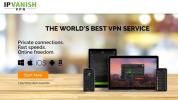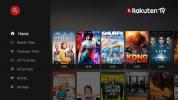Cum se instalează și se configurează Stremio pe Fire Stick și Fire TV
Stremio s-a poziționat ca viabil alternativă la Kodideși face un caz puternic ca înlocuitor pentru Netflix și alternativă la Hulu de asemenea. Este un serviciu hibrid unic, care combină streaming gratuit de filme și seriale TV cu suplimente făcute de utilizator și link-uri către magazine online legitime care vă permit să cumpărați și să închiriați conținut. Practic, este o resursă de divertisment finală și funcționează extrem de bine la Fire TV.

Stremio este un proiect relativ tânăr și încă trebuie să se extindă dincolo de platformele de bază. În momentul scrierii, este disponibil pentru Windows, Mac, Linux, Android și iOS, ceea ce reprezintă un punct de plecare fantastic. Cu toate acestea, pentru Android TV și Fire TV, suportul autohton nu a fost încă lansat. Vestea bună este că Stremio funcționează perfect pe Fire Stick și Fire TV, tot ce trebuie să faceți este să îl încărcați folosind o aplicație gratuită, apoi să vă așezați și să vă bucurați. Mai jos acoperim întregul proces de instalare și configurare, astfel încât să puteți obține Stremio pe Fire Stick și Fire TV cu ușurință.
30 de zile garanție înapoi
Înainte de a utiliza Stremio, obțineți un VPN bun
Indiferent pe ce dispozitiv utilizați Stremio, este întotdeauna o practică inteligentă să mențineți un VPN activ în fundal. VPN-urile criptează datele care părăsesc dispozitivul pentru a vă ajuta să mențineți traficul anonim și sigur. Fără asta, oricine îți poate descoperi identitatea și îți poate monitoriza activitățile online, chiar și fluxurile Stremio de pe Fire TV. ISP-urile folosesc adesea date nesigure pentru a monitoriza și a accelera conexiunile, ceea ce înseamnă că utilizarea unui VPN vă poate grăbi descărcările.
Sunt multe de învățat când vine momentul să alegeți un VPN. Am depus cea mai mare parte din munca grea pentru tine, oferind câteva recomandări inteligente mai jos. Fiecare este rapid, sigur și extrem de ușor de utilizat, chiar dacă sunteți nou în lumea VPN-urilor. De asemenea, sunt ieftine și ușor de instalat pe Fire TV.
IPVanish - Cel mai bun VPN pentru Fire TV
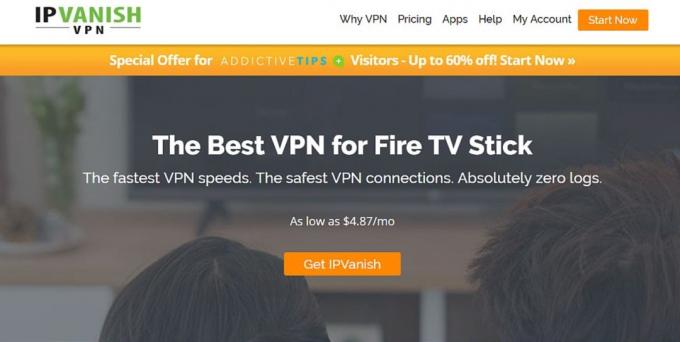
IPVanish oferă două caracteristici cheie pentru toate streamerele video poftite într-un VPN bun: viteză și Securitate. Compania furnizează acest lucru cu o gamă incredibilă de 950 de servere în 60 de țări diferite, fiecare dintre ele fiind rapid și fără lag, indiferent de unde vă conectați. Cu IPVanish veți putea găsi o conexiune bună oriunde în lume, deschizând fluxuri video HD pe Fire Stick și pe orice alt dispozitiv. Aplicația dedicată este de asemenea disponibilă pentru a fi descărcată direct din magazinul Amazon, astfel încât instalarea este o adiere.
Toate versiunile software-ului IPVanish includ protecția împotriva scurgerii DNS și un comutator automat de blocare, ambele contribuind la păstrarea securității datelor. Informațiile sunt, de asemenea, protejate de criptarea AES de 256 biți și de o politică de înregistrare zero asupra traficului pentru a preveni stocarea datelor mai mult de câteva momente. Aceste caracteristici se asortează bine cu accesul la conținutul Stremio de pe Fire TV, oferindu-vă mediul perfect pentru un internet sigur, anonim și sigur.
Aflați mai multe despre funcțiile de securitate și viteză ale IPVanish în cadrul nostru Revizuire IPVanish.
IPVanish oferă o garanție de returnare de 7 zile, ceea ce înseamnă că aveți o săptămână pentru a o testa fără riscuri. Vă rugăm să rețineți că Sugestii Addictive cititorii pot economisiți un masiv de 60% aici în planul anual IPVanish, reducând prețul lunar până la doar 4,87 USD / lună.
Cum se instalează Stremio pe Fire TV - Setare de bază
Deoarece Stremio nu este disponibil pentru a descărca direct de la un Televizor de foc, va trebui să o reîncărcăm. Acest proces nu este atât de complex cum s-ar putea crede. De fapt, nu va trebui jailbreak dvs. Fire TV, rădăcinați-l sau faceți orice fel de hacking deloc. Înainte de a putea începe, urmați pașii rapide de mai jos pentru a pregăti dispozitivul dvs. Fire.
Permite surse necunoscute
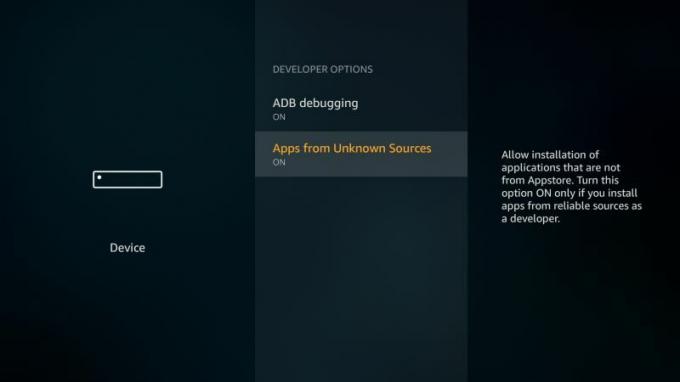
Sistemul de operare Fire TV este dotat cu o caracteristică încorporată care dezactivează instalațiile externe, ceea ce înseamnă că orice lucru care nu provine direct din magazinul intern al Amazon. Îl puteți dezactiva cu ușurință, totuși, care este o cerință necesară pentru a reîncărca conținutul. Urmați pașii rapide de mai jos pentru a activa surse necunoscute de pe Fire Stick sau Fire TV.
- Mergeți la dvs. Pagina cu setările Fire TV situat în partea de sus a meniului de acasă.
- Derulați spre dreapta și alegeți Dispozitiv
- Mută-te în jos Opțiuni pentru dezvoltatori
- A stabilit Aplicații din surse necunoscute la ON.
- Acceptați mesajul de avertizare despre instalarea aplicațiilor externe.
Gestionarea aplicațiilor Sideloaded
Dispozitivele TV TV, în special Fire Stick, nu au fost create pentru a reține mult conținut. Acestea sunt în streaming hardware, nu sunt hard disk-uri până la urmă! În timp ce încărcare parțială este perfect sigură și legală, este ușor să rămâneți fără spațiu instalând o mulțime de aplicații cool. Din fericire, puteți gestiona și dezinstala aplicațiile sideloaded la fel ca orice alt conținut instalat. Stremio poate fi o descărcare mare, așa că dacă Fire Stick-ul este redus în spațiu, dezinstalați unele aplicații înainte de a începe reîncărcare.
Alegeți o metodă de reîncărcare
Nu este lipsit de opțiuni atunci când vine vorba de descărcarea aplicațiilor de pe Fire TV. De obicei, rămânem cu trei dintre cele mai simple și mai fiabile, prezentate mai jos. Oricare dintre ele poate avea aplicația ta în jos și funcționează în câteva minute, fără a fi necesară configurarea complicată. În funcție de nivelul tău de confort cu ajutorul procesării sideloading, precum și de hardware-ul disponibil, o metodă poate funcționa mai bine decât celelalte. Dacă nu sunteți sigur pe care să alegeți, consultați articolul nostru care acoperă Downloader vs apps2fire vs adbLink.
Accesarea aplicațiilor Sideloaded
Interfața Fire TV include aplicații sideloaded în concordanță cu toate celelalte conținuturi. Nu le diferențiază deloc, ceea ce înseamnă că puteți să le căutați și să le căutați la fel ca orice alte programe de pe dispozitiv. Cu toate acestea, atunci când o aplicație este descărcată pentru prima dată, va trebui să navigați pentru a o accesa pentru prima dată.
Derulați în jos până la secțiunea etichetată Aplicațiile dvs., apoi deplasați-vă la dreapta și faceți clic pentru a vedea o listă completă. Orice nouă aplicație sideloaded va apărea în partea de jos a paginii următoare. Odată ce îl lansați, acesta va apărea sub dvs. Aplicații recente pe ecranul principal al Fire TV.
Cum se instalează Stremio pe Fire TV și Fire Stick
Ai dispozitivul dvs. Fire pregătit și gata? Lăsați-l pe Stremio și începeți să vizionați câteva filme!
Metoda Sideloading 1 - Descărcarea aplicației

Utilizarea aplicației Downloader pentru a reîncărca conținutul pe Fire TV este probabil cea mai simplă modalitate de a face acest lucru. Aplicația pe care o folosește gratuit, se instalează direct pe Fire Stick și nu necesită niciun hardware extern pentru ca acesta să funcționeze. Singura captură pentru a utiliza Descărcătorul este că trebuie să faceți o mulțime de tastare. Dacă aveți doar o telecomandă Fire TV pentru intrare, acest lucru poate fi frustrant. Totuși, rămâneți cu ea și veți viziona filmele cu Stremio în cel mai scurt timp!
Mai întâi, deschideți un browser web pe computer, îndreptați-vă către Site-ul Stremio și du-te direct la descărcări pagina. Derulați un pic în jos și veți vedea link-uri pentru versiunile mobile ale Stremio, inclusiv Android. Mutați mouse-ul peste caseta gri din dreapta care scrie „Stremio 0.44.0 APK“. Este posibil ca numerele să fie diferite, dar acest lucru nu este important acum. Faceți clic dreapta și copiați adresa linkului la clipboard. Păstrați acest lucru undeva la îndemână, deoarece va trebui să îl accesați în doar un moment.
Cu URL-ul apk în mână, accesați dispozitivul dvs. Fire TV. Urmați pașii de mai jos pentru a obține Downloader și a-l utiliza pentru a instala Stremio.
- Deschide Magazin de aplicații Amazon și căutați Downloader.
- Instalați aplicația, apoi deschide-l.
- În caseta URL din centru, tastați linkul complet la fișierul apk, cel pe care l-ai copiat mai sus. Introduceți totul, începând cu http și terminând cu .apk
- Descărcătorul va prelua fișierul de instalare Stremio, apoi va stoca linkul în secțiunea dedicată Fișierelor.
- Vi se va solicita să instalați imediat aplicația sau să o salvați mai târziu. Mergeți înainte și instalați Stremio direct din interfața Downloader.
- Când se termină instalarea, puteți accesa Stremio din meniul principal al Fire TV.
Metoda Sideloading 2 - adbLink

Utilizarea adbLink pentru a gestiona apks și a reîncărca nou conținut pare complicat la început, dar este într-adevăr șocant de ușor. Dacă aveți un computer în aceeași rețea Wi-Fi ca și televizorul dvs. Fire, aceasta este probabil cea mai bună modalitate de a instala aplicații precum Stremio.
Înainte de a obține adbLink, ar trebui să deschideți o browser web pe computer, Viziteaza Site-ul Stremio și du-te direct la descărcări pagina. Derulați în jos până când vedeți secțiunea pentru descărcări de Android. Faceți clic dreapta pe caseta gri asta spune "Stremio 0.44.0 APK”(Numerele pot fi diferite, dar este în regulă), atunci salvați fișierul pe desktop. Va trebui să o accesați din nou într-o clipă.
Acum este timpul să descărcați adbLink și să îl utilizați pentru a reîncărca Stremio. Urmați pașii de mai jos și veți avea totul configurat în cel mai scurt timp.
- Pe Fire TV, accesați Setări> Despre - Rețea și scrieți adresa IP a dispozitivului.
- Pe computer, accesați site-ul adbLink site-ul, descărcați programul și instalați-l.
- Rulați adbLink, apoi faceți clic pe „nou” lângă caseta dispozitivelor.
- În fereastra următoare, introduceți o descriere unicăși adresa IP din stick-ul dvs. Fire TV.
- Pe ecranul principal al adbLink, faceți clic pe butonul „Instalare APK”, apoi navigați la fișierul apk Stremio pe care l-ați descărcat înainte.
- Confirmați instalarea apk. adbLink va instala automat aplicația pe Fire TV. Poate dura câteva minute în funcție de viteza Wi-Fi.
- Când procesul este complet, puteți accesați Stremio de la televizorul dvs. Fire.
Metoda 3 de încărcare - aplicații2fire
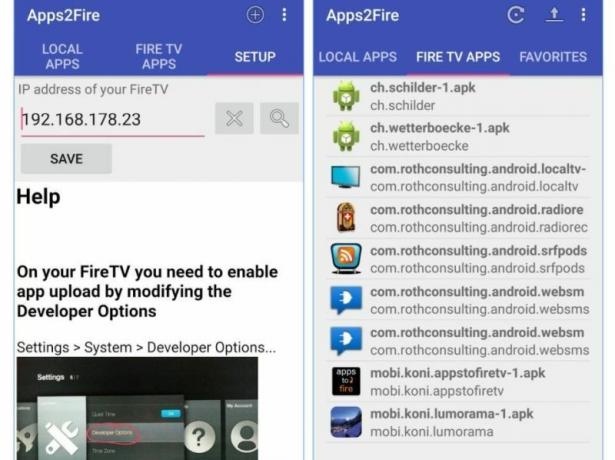
Programul apps2fire este o modalitate convenabilă de a reîncărca conținutul pe Fire TV. Cu toate acestea, veți avea nevoie de un dispozitiv Android separat, deoarece, în esență, copie conținutul instalat de pe un smartphone sau tabletă pe Fire Stick în sine. Urmați pașii de mai jos pentru a utiliza apps2fire pentru a instala rapid și ușor Stremio pe dispozitivul dvs. Fire.
- Pe un dispozitiv Android, instalare apps2fire de pe Google Play. Asigurați-vă că este cel oficial dezvoltat de Koni.
- Pe același dispozitiv, caută Stremio în magazinul Google Play și instalați-l, de asemenea.
- Rulați aplicațiile2fire și lăsați-l să creeze o listă cu instalările dvs. locale.
- Când scanarea este completă, glisați meniul din stânga și atingeți Setare.
- Pe Fire TV, accesați Setări> Despre - Rețea și scrieți adresa IP din dreapta.
- Înapoi la aplicații2fire, introduceți adresa IP a televizorului Fire TV. De asemenea, poate fi necesar să atingeți „Căutați televizoare cu foc” chiar sub asta.
- Du-te la Fila Aplicații locale și defilați în jos spre Stremio.
- Atingeți pictograma aplicației, apoi selectați „Instalare” când se deschide fereastra.
- După o clipă, aplicația se va încărca pe Fire TV și se va instala.
- Accesați Fire TV și rulați Stremio. Ai setat!
Folosind Stremio pe Fire TV
Acum, că ai instalat Stremio, ce urmează? Ei bine, este timpul să te așezi și să te bucuri de niște filme și emisiuni TV nemaipomenite, asta este. Mai jos aruncăm o privire rapidă asupra a ceea ce puteți face cu Stremio pe Fire TV, Fire Stick sau orice dispozitiv compatibil.
A se uita la filme
Stremio vine cu o selecție surprinzător de bogată de surse care vă oferă acces la o mulțime de filme populare și gratuite. De îndată ce deschizi aplicația, vei vedea o grilă de conținut pusă în fața ta. Parcurgeți cu ajutorul funcției Fire TV remove pentru a vedea dacă vă place ceva. Faceți clic pe o imagine pentru mai multe informații, apoi alegeți o sursă din pagina următoare pentru a începe fluxul.
Spre deosebire de alte platforme de streaming, Stremio oferă linkuri pentru închiriere sau cumpărare legală de conținut video de la magazine online precum iTunes, YouTube, VUDU și Google Play. Luați în considerare întotdeauna aceste opțiuni dacă vă bucurați de conținutul transmis, deoarece susținerea creatorilor este întotdeauna o mișcare inteligentă.
Seriale TV complete
Stremio are o categorie robustă de întreg seriale TV gata să curgă la cerere. Puteți alege un spectacol, să răsfoiți anotimpurile, să alegeți un episod și să începeți să urmăriți (sau alegeți pur și simplu un spectacol și să începeți să vă jucați de la bun început). Stremio are o funcție de căutare pentru a face descoperirea un pic mai ușoară și are atât categorii de gen, cât și o secțiune de trend care să vă arate conținut popular dintr-o privire.
Add-on-uri
Conținutul implicit al Stremio nu este suficient pentru dvs.? Aruncați o privire la suplimentele oficiale și create de comunitate. Aceste resurse adaugă tot felul de noi căi pentru fluxurile de conținut, inclusiv site-urile populare de torrent și stocare. Pentru a începe, consultați articolul nostru care cuprinde toate cele mai bune suplimente Stremio disponibil pentru software. Le puteți instala pe computer sau pe Fire TV și se sincronizează pe dispozitive, ceea ce este extrem de convenabil.
Nu uitați să utilizați un VPN
Este important să folosiți întotdeauna o VPN atunci când utilizați servicii precum Stremio, plex, sau Kodi. Nu numai că oferă un puternic strat de bază de securitate, dar vă pot proteja de fapt împotriva practicilor nocive de ISP, cum ar fi accelerarea sau înregistrarea datelor. O VPN bună vă păstrează anonimat, indiferent de ce transmiteți, permițându-vă să rămâneți în siguranță pe internet. Dacă nu sunteți sigur de unde să începeți cu VPN-ul dvs., consultați recomandările noastre de mai sus, toate funcționând perfect cu Fire TV și Stremio.
Concluzie
Este timpul să vă bucurați de câteva filme gratuite pe Stremio! Este posibil ca software-ul să nu accepte Fire TV în mod nativ, dar cu instrumentele potrivite și câteva minute din timpul dvs., este suficient de ușor să îl încărcați și să începeți să faceți streaming. Folosiți-l în locul Kodi sau ca un alt instrument din caseta de instrumente de divertisment. În orice caz, veți avea un conținut nemaipomenit care așteaptă să vă aprindă și să vă bucurați.
Căutare
Postări Recente
Cum se instalează Morpheus TV pe Fire Stick
Morpheus TV este unul dintre cele mai bune aplicații pentru Fire TV...
Cum să vizionezi City TV în afara Canada
Pentru mulți tineri canadieni care au crescut în oraș, City TV a fo...
Cum să te uiți la Rakuten TV în afara Japoniei
Serviciul de streaming video on-demand (VOD) japonez Rakuten încear...